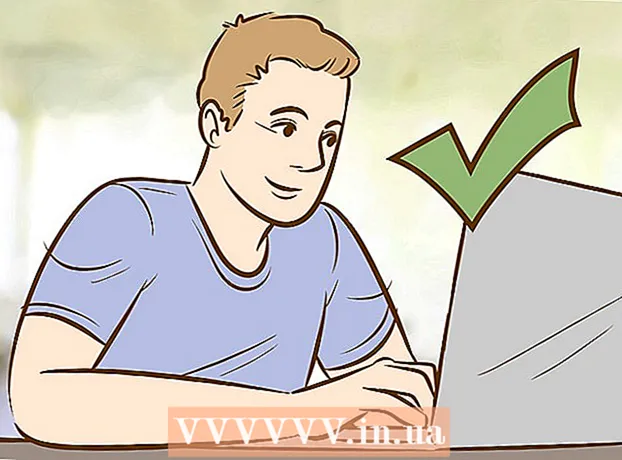Autorius:
Gregory Harris
Kūrybos Data:
8 Balandis 2021
Atnaujinimo Data:
1 Liepos Mėn 2024

Turinys
Šiame straipsnyje mes parodysime, kaip įjungti „Turbo Boost“ technologiją kompiuteryje su „Intel i5“ procesoriumi. Paprastai ši technologija įjungta pagal numatytuosius nustatymus; jei ne, turite atlikti BIOS pakeitimus.
Žingsniai
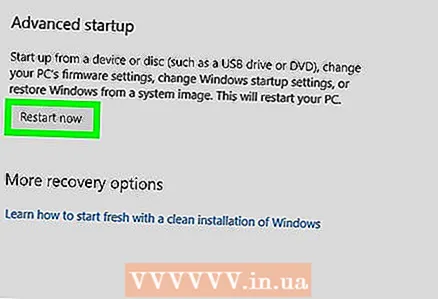 1 Įveskite BIOS. Norėdami tai padaryti „Windows 10“:
1 Įveskite BIOS. Norėdami tai padaryti „Windows 10“: - Atidarykite pradžios meniu
 .
. - Spustelėkite „Parinktys“
 .
. - Spustelėkite Naujinimas ir sauga.
- Spustelėkite „Atkūrimas“.
- Spustelėkite Iš naujo paleisti dabar, esantį išplėstinėse įkrovos parinktyse. Kompiuteris bus paleistas iš naujo ir pamatysite mėlyną ekraną.
- Mėlyname ekrane spustelėkite „Diagnostika“.
- Spustelėkite Išplėstinės parinktys.
- Spustelėkite UEFI nustatymai.
- Spustelėkite Paleisti iš naujo. Kompiuteris bus paleistas iš naujo ir pateksite į BIOS.
- Atidarykite pradžios meniu
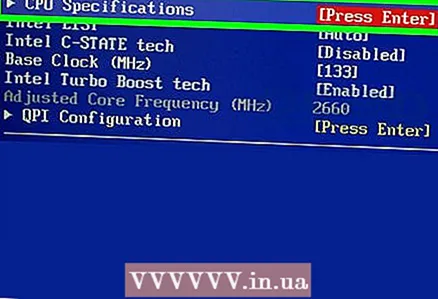 2 Raskite procesoriaus nustatymus. BIOS sąsaja priklauso nuo pagrindinės plokštės gamintojo. Daugeliu atvejų procesoriaus nustatymai yra CPU specifikacijose, CPU funkcijose, išplėstinėse pagrindinėse funkcijose ar panašioje skiltyje / meniu.
2 Raskite procesoriaus nustatymus. BIOS sąsaja priklauso nuo pagrindinės plokštės gamintojo. Daugeliu atvejų procesoriaus nustatymai yra CPU specifikacijose, CPU funkcijose, išplėstinėse pagrindinėse funkcijose ar panašioje skiltyje / meniu. - Rodyklių klavišais pažymėkite norimą skyrių, meniu ar parinktį, tada paspauskite Įeikitejuos pasirinkti.
- Spustelėkite EscGrįžti atgal.
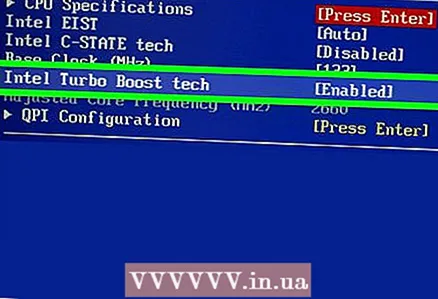 3 Meniu raskite parinktį „Intel Turbo Boost Technology“. Šalia pamatysite žodį „Įgalinta“ arba „Išjungta“. Jei žodis yra „Įgalintas“, jums nereikia keisti BIOS.
3 Meniu raskite parinktį „Intel Turbo Boost Technology“. Šalia pamatysite žodį „Įgalinta“ arba „Išjungta“. Jei žodis yra „Įgalintas“, jums nereikia keisti BIOS. 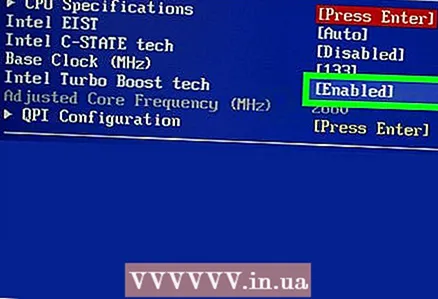 4 Spustelėkite Įjungtas (Įjungta) meniu.
4 Spustelėkite Įjungtas (Įjungta) meniu.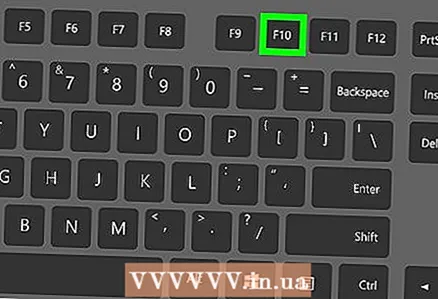 5 Išsaugokite pakeitimus. Norėdami tai padaryti, paspauskite ekrano apačioje nurodytą klavišą. Daugeliu atvejų paspauskite klavišą F10.
5 Išsaugokite pakeitimus. Norėdami tai padaryti, paspauskite ekrano apačioje nurodytą klavišą. Daugeliu atvejų paspauskite klavišą F10. 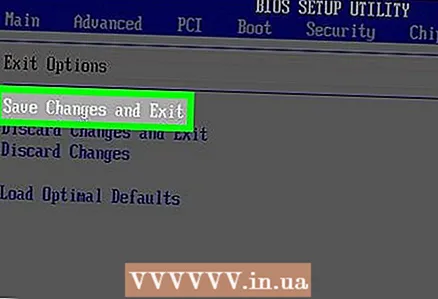 6 Išeikite iš BIOS ir paleiskite kompiuterį iš naujo. Spustelėkite Esc ir vykdykite ekrane pateikiamas instrukcijas. Kai kompiuteris įsijungs, „Turbo Boost“ bus įjungtas.
6 Išeikite iš BIOS ir paleiskite kompiuterį iš naujo. Spustelėkite Esc ir vykdykite ekrane pateikiamas instrukcijas. Kai kompiuteris įsijungs, „Turbo Boost“ bus įjungtas.